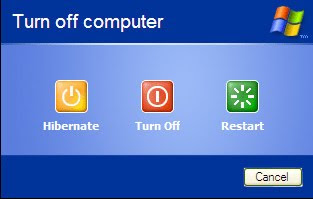Apabila kita mempunyai komputer lebih dari satu, dan masing-masing
komputer ingin terhubung antara satu dengan yang lainnnya supaya bisa
sharing data, printer, sharing koneksi
internet dll, kita bisa lakukan dengan membuat jaringan komputer LAN ( Local Area Network ).
Untuk membuat jaringan komputer LAN kita gunakan koneksi kabel yaitu menggunakan kabel data UTP (
Unshielded twisted pair),
yaitu standard kabel untuk koneksi jaringan LAN. Komputer yang dipakai
pada saat ini umumnya sudah dilengkapi dengan LAN Card atau disebut
juga NIC (Network Interface Controller), atau Ethernet Card.
Kalau jumlah komputer yang akan dikoneksikan hanya dua buah, kita
cukup menyediakan satu buah kabel UTP dengan panjang sesuai jarak
antara komputer satu dengan komputer lain yang di kedua ujung kabelnya
telah dipasangi konektor RJ-45 (standard konektor untuk kabel LAN UTP)
dengan konfigurasi Cross/ silang.
Kalau Jumlah komputer yang akan dikoneksikan lebih dari dua buah,
maka kita harus menambahkan suatu alat yang bernama Switch atau Hub.
tinggal memilih Switch 4 port, 8 port, atau 16 port sesuai dengan
kebutuhan. Dari masing – masing komputer dihubungkan ke switch
menggunakan kabel UTP dengan konektor RJ-45 di kedua ujungnya dengan
konfigurasi Straight/lurus.
Pemasangan konektor pada kabel UTP bisa dibuat sendiri (tapi harus
mempunyai alat untuk mng-crimping yang disebut crimping tool) tetapi
untuk mudahnya kita tinggal pergi ke toko komputer yang juga menyediakan
peralatan jaringan, dan tinggal bilang untuk membeli kabel UTP
sekalian pasangkan konektornya dengan konfigurasi cross/silang untuk
koneksi komputer ke komputer(dua buah komputer), atau straight/lurus
untuk koneksi lebih dari 2 komputer /menggunakan switch.
Setelah pemasangan perangkat hardwarenya sudah selesai kita setting softwarenya.
Konfigurasi Alamat IP (
Internet Protocol /
TCP IP )
Agar dapat saling berkomunikasi antar komputer, masing – masing komputer harus diberi alamai IP
• Masuk ke Network Connection (Start–>Control Panel –>Network Connection )
• Pilih/dobel
klik Local Area Connection
• Dobel klik pada
Internet Protocol (TCP / IP)
• Klik Use The following
IP address, kemudian isi IP address dan subnetmask
Misal,
komputer1 IP Address : 192.168.0.2
komputer2 IP Address : 192.168.0.3
komputer3 IP Address : 192.168.0.4
dst..
Subnet Mask harus sama : 255.255.255.0
Default gateway di isi : 192.168.0.1
Untuk mengetahui berhasil tidaknya koneksi lakukan perintah ping dari komputer satu ke komputer lainnya
Misal dari komputer1 ke komputer2 :
• Di Komputer1 : Klik Start –>Klik Run–>ketik CMD –> klik OK, maka akan tampil Command Prompt
• Ketik ping 192.168.0.3 tekan enter, harus ada Reply dari komputer2
• Lakukan perintah yang sama untuk mengetahui koneksi ke komputer yang lainnya.
sumber : arjuna.net